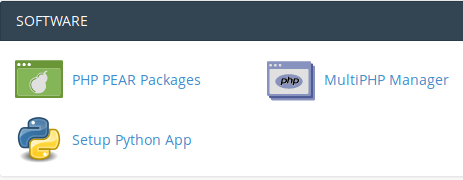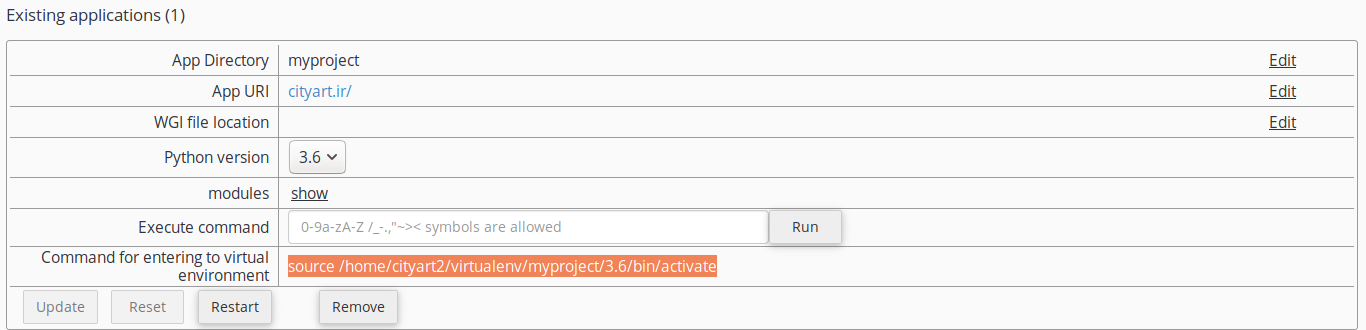نحوه نصب فریمورک Flask روی هاست پایتون
۱. ابتدا وارد هاست سی پنل یا هاست پایتون خود شوید.
راهنمای ورود به کنترل پنل سی پنل cPanel
۲. سپس روی گزینه Setup Python App کلیک کنید.
۳. در این بخش ابتدا ورژن پایتون مدنظر خود را انتخاب کنید. سپس نامی برای پروژه انتخاب کرده و سپس روی کلید setup کلیک کنید.
۴. حالا نیاز است از طریق SSH به سرور متصل شوید. برای اینکار می توانید از نام کاربری و رمز عبوری که از طریق ایمیل برای شما ارسال شده است استفاده کنید. طریقه اتصال به صورت زیر خواهد بود.
ssh -p 2200 username@server-nameمثلا:
ssh -p 2200 cityart2@ssd4.rackset.comتوجه: در صورتی که از نرم افزار هایی مانند PuTTY استفاده می کنید نیاز است حتما در زمان اتصال شماره پورت را ذکر کنید.
۵. بعد از اتصال به سرور، از طریق دستور source که روی صفحه نمایش داده شده است وارد محیط مجازی شوید.
بعد از ورود به محیط مجازی، مسیر سرور به صورت زیر نمایش داده می شود:
(myproject:3.6)cityart2@ssd4 [~]#
۶. با دستور زیر Flask را نصب کنید.
pip install flask۷. از طریق سی پنل وارد File Manager شوید. مسیر myproject ساخته شده است. وارد آن شوید.
۸. حالا فایلی با نام myproject.py بسازید و کد های زیر را درون آن قرار دهید:
from flask import Flask app = Flask(__name__) @app.route('/') def hello_world(): return 'Hello, World!'این کد، یک برنامه Hello World ساده تحت فریمورک Flask است.
۹. فایل passenger_wsgi.py را edit کنید. محتویات داخل آن را به صورت کامل پاک کرده و دستور زیر را در آن قرار دهید و سپس تغییرات را ذخیره کنید.
from myproject import app as application۱۰. حالا مجدد به صفحه Setup Python App مراجعه کنید و پایتون را Restart کنید.
۱۱. تغییرات باید اعمال شده باشد. حالا به دامنه از طریق مرورگر باز کنید. در صورتی که مراحل را به درستی طی کرده باشید باید پیغام زیر را ببینید:
Hello, World!